
One Talk 懸浮泡泡,不遮擋畫面不跳出當前的遊戲/影片,點一下泡泡即可回覆各種通訊軟體的訊息,即使對方沒有安裝應用程式也能正常對話,利用語音辨識技術自動把語音轉成文字。可快速回覆來自 12 種通訊軟體的訊息。
還有人工智慧技術的點歌機器人,想聽什麼歌?直接「用說的」不必慢慢打字搜尋,能理解點歌指令播放相關的歌曲,利用 OneTalk 手機瞬間升級成「智慧音響」!
授權型式: 免費/付費升級版
語言介面: 繁體中文
作業系統: Android 4.1 以上
下載連結: 【ApkPure】
(註:這款 APP 已從 Google Play 下架。)
One Talk 使用說明:
首次執行 One Talk 要先做些設定,點選「開始設定」→「啟用」。
點選「確定」允許 One Talk 的通知存取權,為了接收其他通訊軟體的訊息。點選「手機返回鍵」回到 One Talk 開始使用。

點歌機器人(神奇DJ):點選下方「懶人服務」神奇DJ會推薦歌曲,點選「播放」聽歌。點擊DJ頭像開啟語音輸入,說出想要搜尋的歌曲。
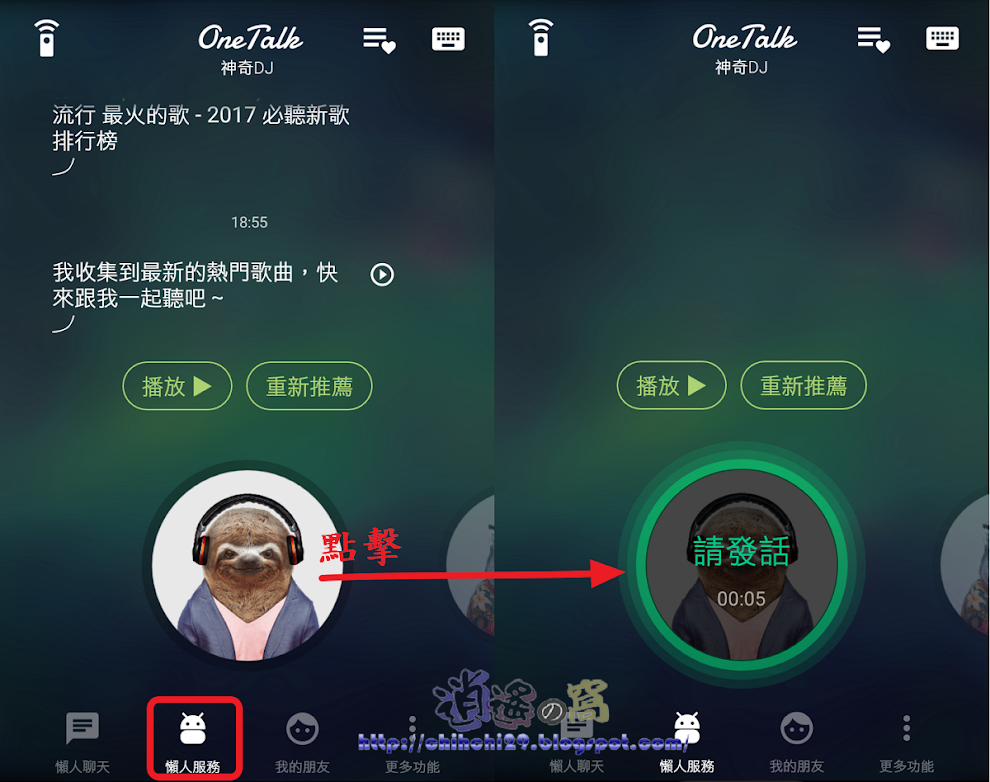
語音輸入後會轉換文字顯示,搜尋歌曲後自動開始播放,點選播放視窗可以查看更多歌曲或控制播放器。
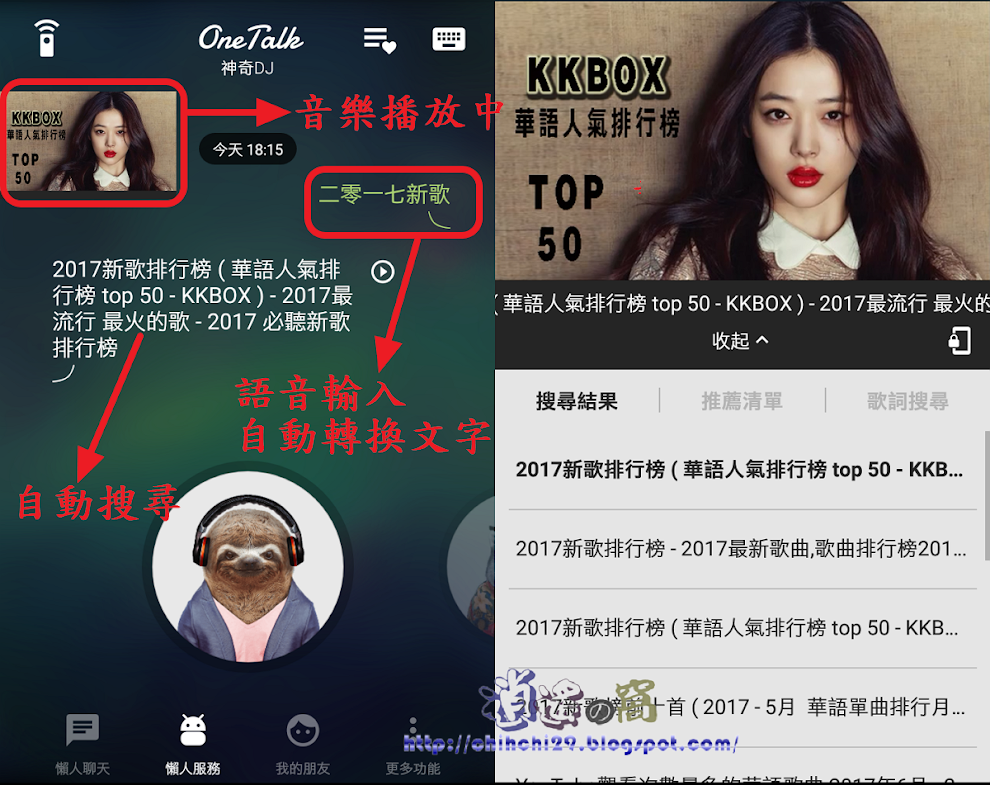
音樂播放器會顯示在最上層,即使開啟其他應用程式仍可隨時操作,使用最小視窗對當前視窗影響不大。
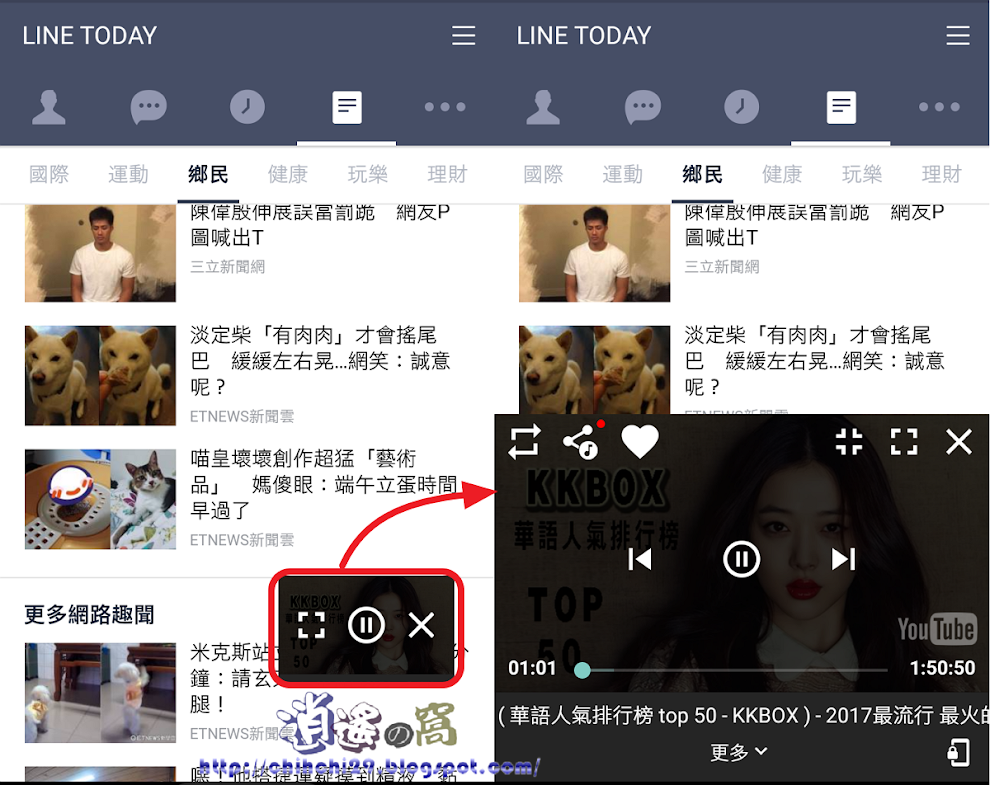
「我的朋友」可以透過多種方式邀請朋友使用 One Talk,沒有朋友加入也沒關係,還有「小海獺機器人」可以測試發話,同樣點擊頭像語音輸入。

「更多功能」→「聊天泡泡設定」→「支援的通訊軟體」,設定 One Talk 接收與回覆哪款通訊軟體。

One Talk 支援多款通訊軟體,設定開啟就能透過 One Talk 接收回覆訊息。
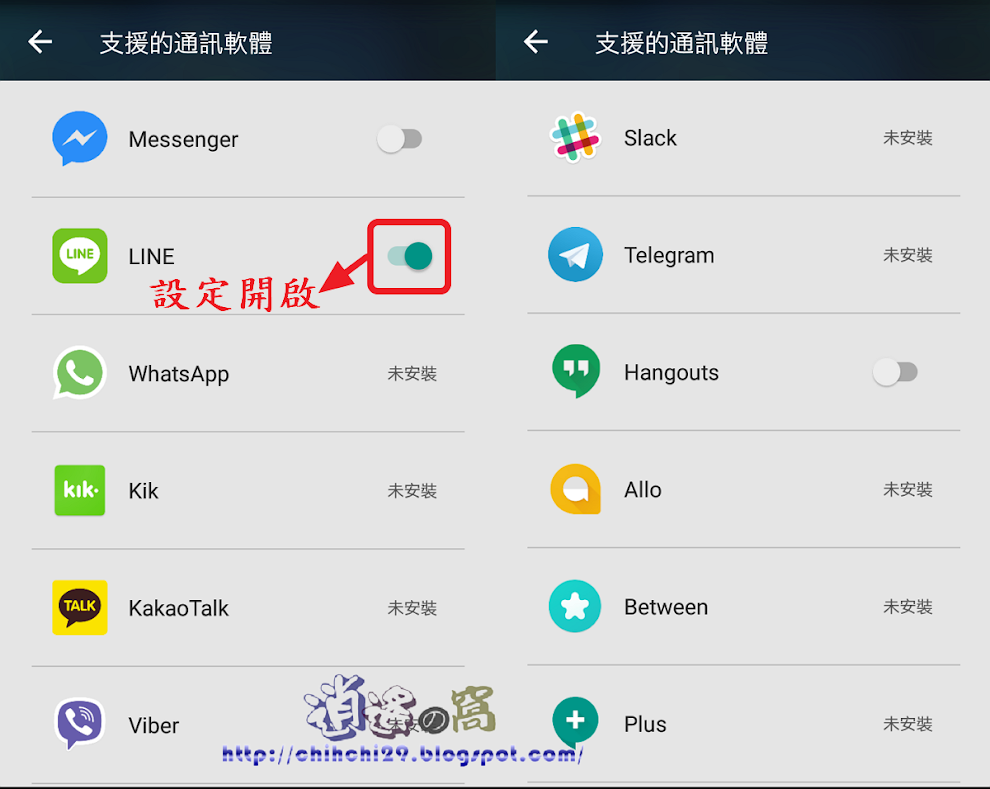
LINE 設定開啟後,有訊息傳入時 One Talk 會接受並顯示聊天泡泡視窗,使用聊天泡泡視窗就能語音傳訊到 LINE。

在聽歌機器人頁面左上角可開啟「遠端點歌功能」。
聊天室窗中左上角可開啟「自動唸出來訊」。
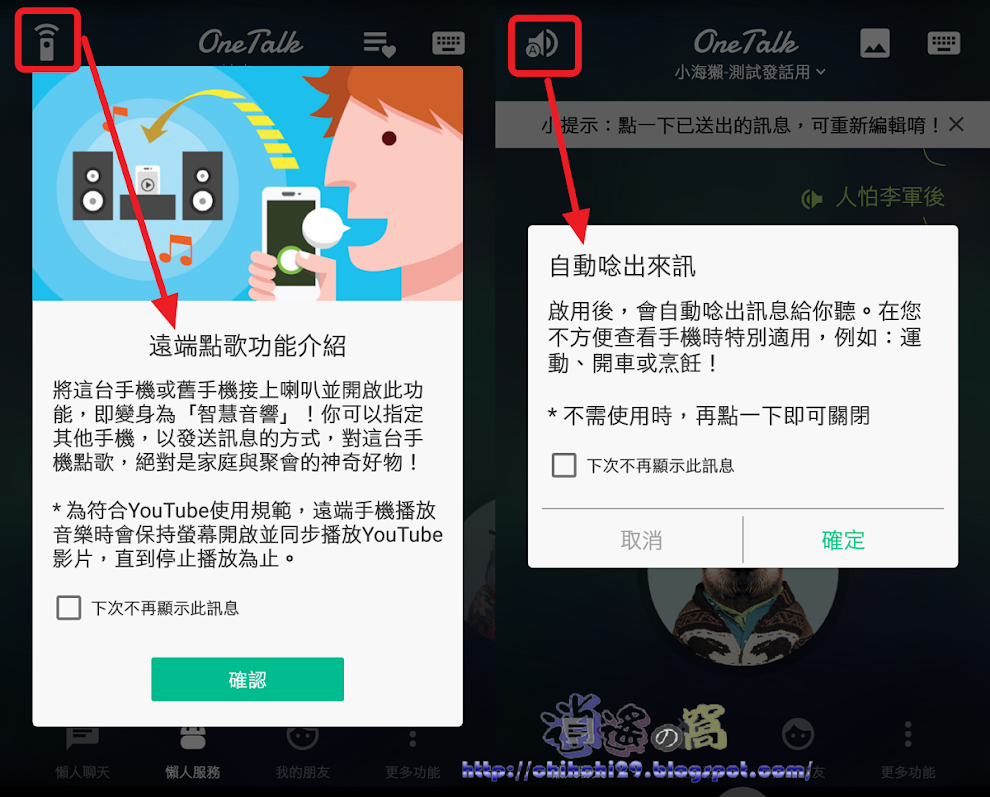
聊天時不想用說的,右上角鍵盤圖示開啟「打字輸入視窗」,當然也可以傳送圖片給朋友。

「甜嘴熊機器人」情侶聊天專用,內建許多甜言蜜語,還可以設定時間自動傳送情話。

使用心得:
One Talk 點歌機器人確實方便好用,想要聽歌用說的就能自動播放,最上層顯示方便隨時操作,以說話代替打字輸入支援多款通訊軟體訊息,果真是懶人專用,符合 LOGO 大大的一個『懶』字。
0 留言